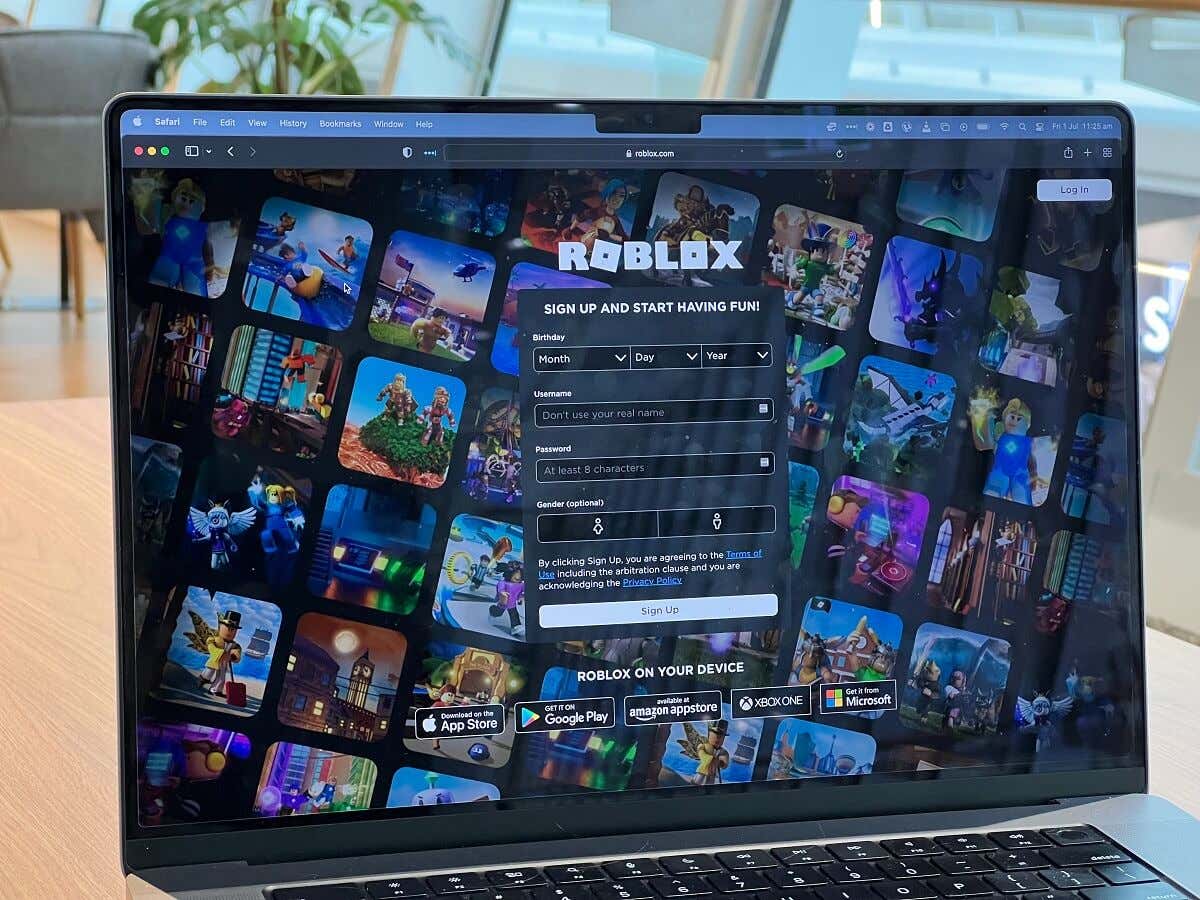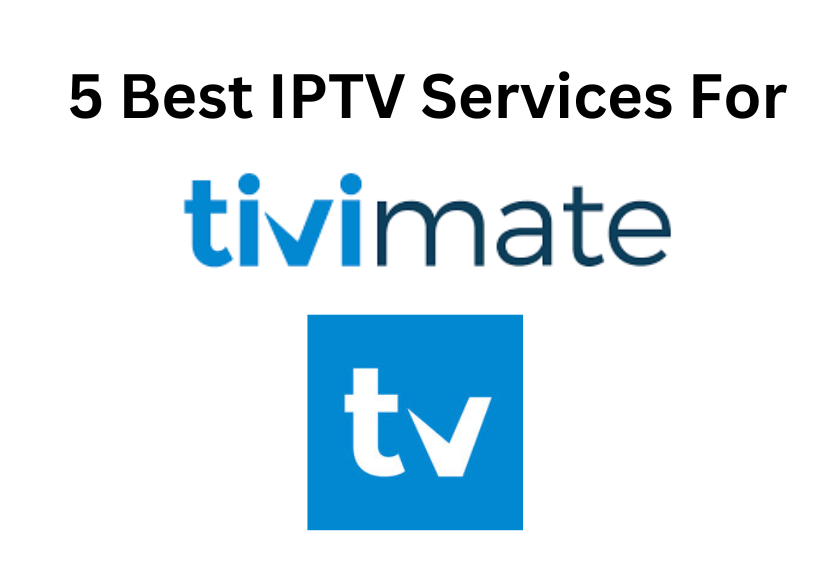Ο κωδικός σφάλματος Roblox 262 εμφανίζεται όταν υπάρχει πρόβλημα με τη σύνδεσή σας με τους διακομιστές Roblox. Συνήθως, φταίει είτε η σύνδεσή σας στο Διαδίκτυο είτε οι ίδιοι οι διακομιστές Roblox. Συνήθως, το μόνο που χρειάζεται είναι μια γρήγορη επανεκκίνηση της εφαρμογής Roblox για να λειτουργήσουν ξανά τα πράγματα.
Σε αυτό το άρθρο, θα εξηγήσουμε πώς να διορθώσετε τον κωδικό σφάλματος Roblox 262.
1. Επανεκκινήστε τη συσκευή σας και εκτελέστε αυτές τις γρήγορες επιδιορθώσεις
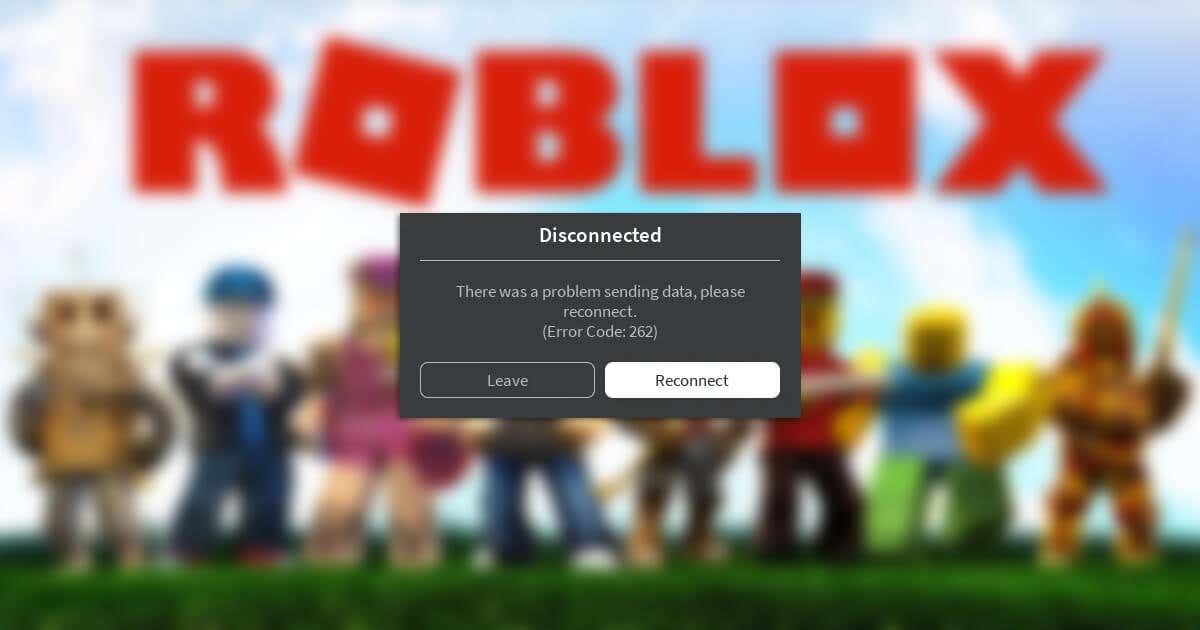
Το σφάλμα Roblox 262 είναι ένα κοινό σφάλμα που συχνά προκαλείται από προσωρινές δυσλειτουργίες. Ακολουθούν ορισμένες γρήγορες επιδιορθώσεις που μπορούν να βοηθήσουν στην επίλυση αυτών των σφαλμάτων και να κάνουν το Roblox να λειτουργήσει ξανά:
- Κλείστε την εφαρμογή Roblox και επανεκκινήστε το παιχνίδι
- Επανεκκινήστε τη συσκευή σας
- Συνδεθείτε και αποσυνδεθείτε από τον λογαριασμό σας στο Roblox
- Ενημερώστε το Roblox
- Εκκαθαρίστε την προσωρινή μνήμη του προγράμματος περιήγησής σας
- Δοκιμάστε να παίξετε Roblox σε διαφορετική συσκευή, όπως μια συσκευή Android ή iOS
- Αλλάξτε το πρόγραμμα-πελάτη Roblox είτε στο Roblox Player (μέσω του Microsoft Store) είτε στον ιστότοπο του Roblox
- Απενεργοποιήστε το VPN σας για να αποτρέψετε την αποσύνδεσή σας από αλλαγές διεύθυνσης IP
Πώς να διαγράψετε τον λογαριασμό Roblox [Εύκολοι τρόποι]
2. Ελέγξτε την κατάσταση διακομιστή Roblox
Ελέγξτε ξανά ότι οι διακομιστές Roblox είναι έτοιμοι και λειτουργούν. Εάν δεν λειτουργούν λόγω συντήρησης (ή αντιμετωπίζουν τεχνικές δυσκολίες), ενδέχεται να λάβετε τον κωδικό σφάλματος 262. Σε αυτήν την περίπτωση, το μόνο που μπορείτε να κάνετε είναι να περιμένετε να βγουν ξανά ζωντανά.
Για να ελέγξετε εάν οι διακομιστές παιχνιδιών Roblox αντιμετωπίζουν διακοπές λειτουργίας, κατευθυνθείτε στο Σελίδα κατάστασης Roblox. Εάν όλα λειτουργούν όπως αναμένεται, θα πρέπει να λέει “Όλα τα συστήματα λειτουργούν”.
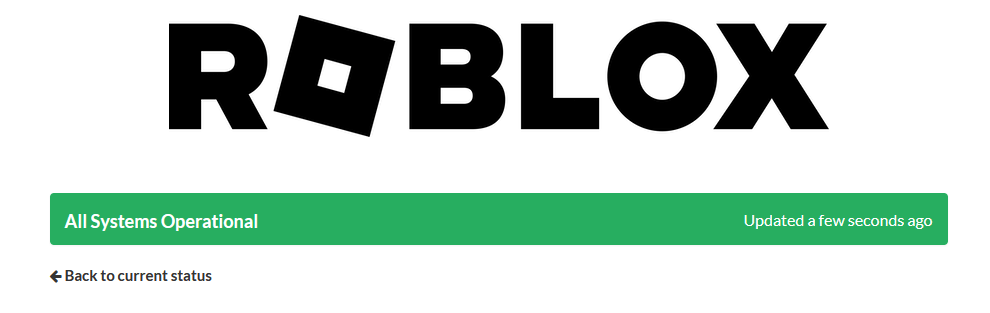
3. Ελέγξτε (και Αντιμετώπιση προβλημάτων) τη σύνδεσή σας στο δίκτυο
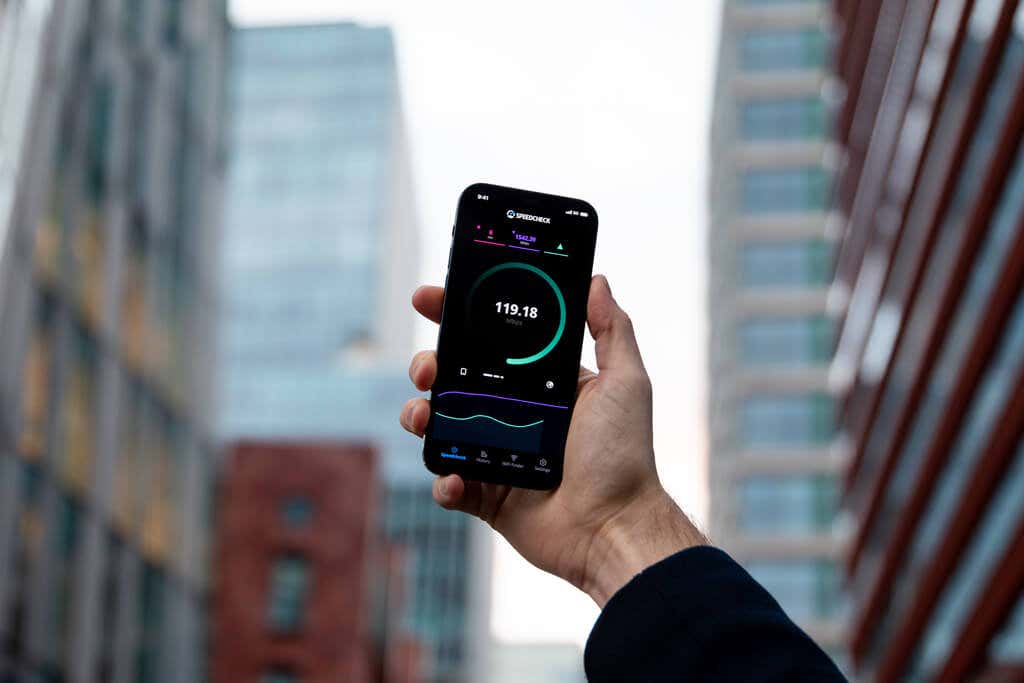
Μια άλλη πιθανή αιτία του κωδικού σφάλματος 262 είναι ένα πρόβλημα με το δίκτυο ή τη σύνδεσή σας στο Διαδίκτυο. Παρακάτω, θα παραθέσουμε μερικά από τα κύρια ζητήματα σύνδεσης που είναι εύκολο να διορθωθούν. Για περισσότερες πιθανές επιδιορθώσεις, ανατρέξτε στον αναλυτικό οδηγό αντιμετώπισης προβλημάτων στο διαδίκτυο.
- Βεβαιωθείτε ότι η συσκευή σας είναι συνδεδεμένη στο Διαδίκτυο. Προσπαθήστε να ανοίξετε έναν ιστότοπο στο πρόγραμμα περιήγησής σας. Εάν δεν φορτώσει, το διαδίκτυο μπορεί να είναι εκτός λειτουργίας. Επικοινωνήστε με τον πάροχο υπηρεσιών διαδικτύου (ISP) για να μάθετε τι συμβαίνει.
- Επανεκκίνηση τα δικα σου δρομολογητή. Συνήθως, μια γρήγορη επανεκκίνηση του δρομολογητή είναι αρκετή για να λειτουργήσει σωστά το διαδίκτυο για άλλη μια φορά. Πατήστε το κουμπί λειτουργίας, περιμένετε 30 δευτερόλεπτα και, στη συνέχεια, ενεργοποιήστε ξανά τον δρομολογητή σας και επανασυνδέστε το Διαδίκτυο.
- Συνδέστε τη συσκευή σας μέσω Ethernet. Για να αποκλείσετε προβλήματα με τη σύνδεσή σας Wi-Fi, δοκιμάστε να συνδέσετε τη συσκευή σας στο δρομολογητή σας με ένα καλώδιο Ethernet. Εάν μπορεί να συνδεθεί στο διαδίκτυο, υπάρχει κάποιο πρόβλημα με το δίκτυό σας Wi-Fi.
- Απενεργοποιήστε τις λήψεις σας. Το Roblox απαιτεί σταθερή σύνδεση στο Διαδίκτυο για να λειτουργεί σωστά. Συνιστούμε να κλείσετε τυχόν ενεργές λήψεις και προγράμματα έντασης δικτύου που μπορεί να εκτελούνται στο παρασκήνιο. Για να το κάνετε αυτό, ανοίξτε το Διαχειριστής εργασιών και επιλέξτε το Δίκτυο αυτί. Στη συνέχεια, κάντε δεξί κλικ σε προγράμματα με υψηλή χρήση δικτύου και πατήστε Τέλος εργασίας.
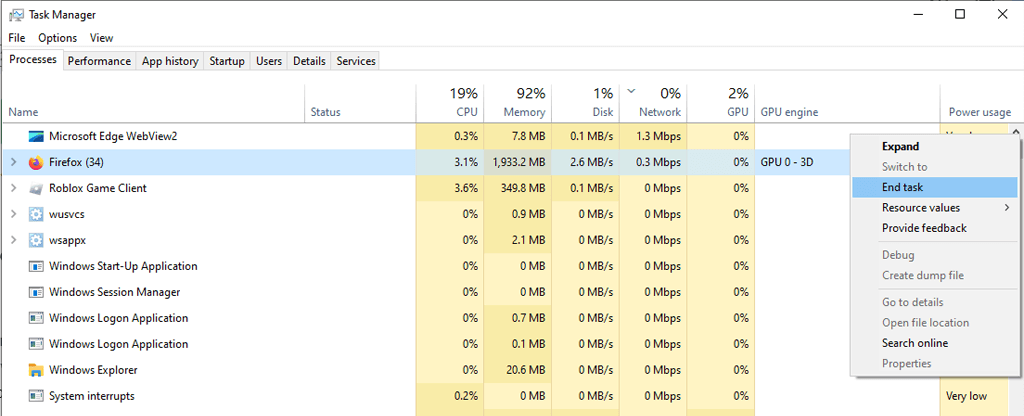
4. Λίστα λευκών Roblox στο τείχος προστασίας του Microsoft Defender
Εάν παίζετε στον υπολογιστή σας με Windows, βεβαιωθείτε ότι το Microsoft Defender δεν έχει συμπεριλάβει το Roblox στη μαύρη λίστα. Για να το ελέγξετε:
- Πάτα το Windows κλειδί + Εγώ για να ανοίξω Ρυθμίσεις.
- Επιλέγω Ενημέρωση & Ασφάλεια.
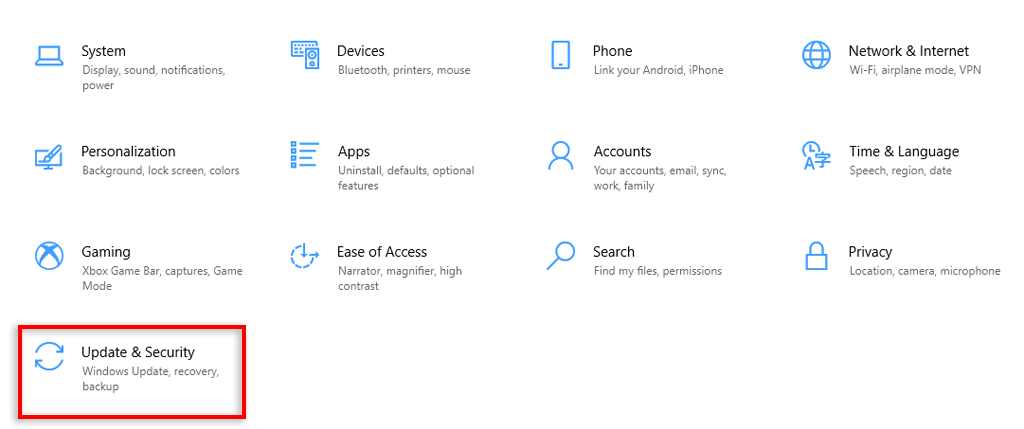
- Επιλέγω Windows Ασφάλεια μετά πατήστε Τείχος προστασίας & προστασία δικτύου.
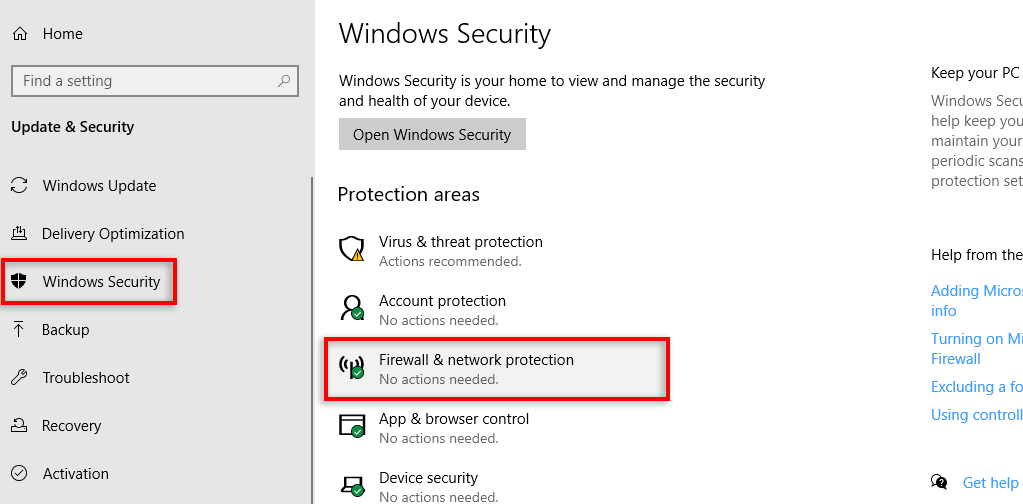
- Επιλέγω Επιτρέψτε τη διέλευση μιας εφαρμογής τείχος προστασίας.
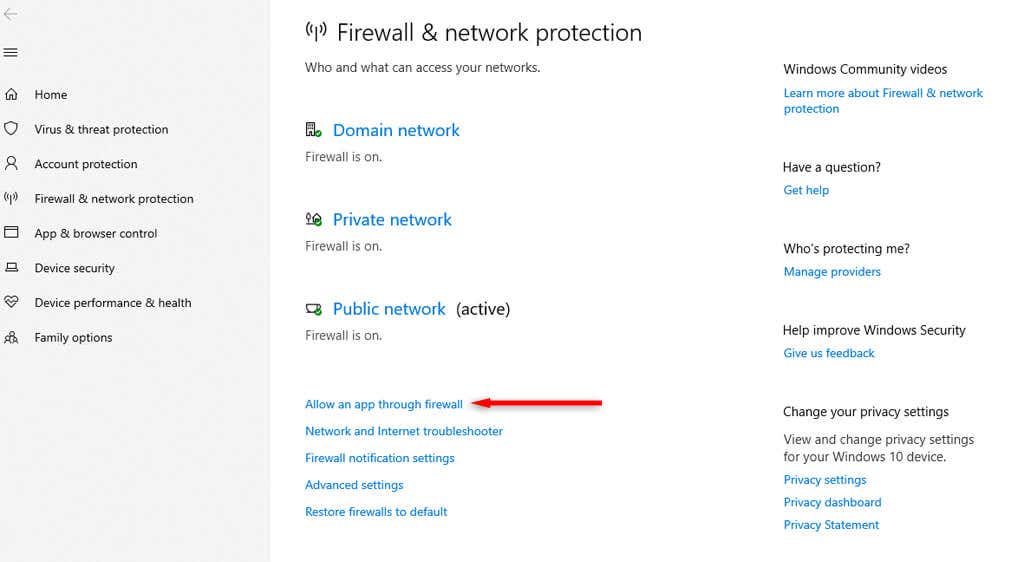
- Κάντε κύλιση προς τα κάτω και βεβαιωθείτε ότι Roblox τα πλαίσια ελέγχου είναι επιλεγμένα. Εάν δεν υπάρχει στη λίστα, επιλέξτε Να επιτρέπεται μια άλλη εφαρμογή… στη συνέχεια εντοπίστε και επιλέξτε το εκτελέσιμο αρχείο Roblox.
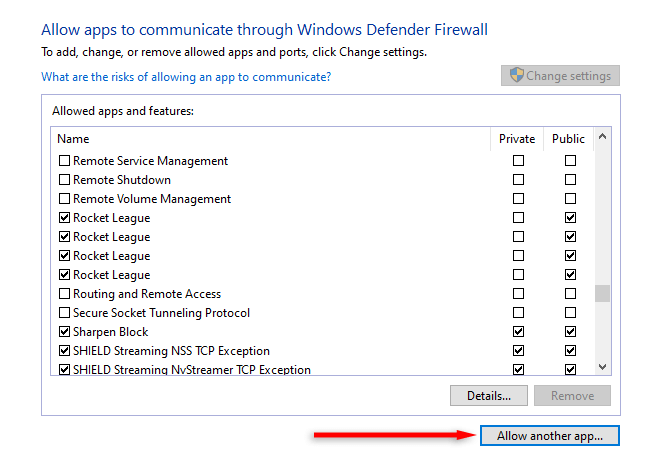
Σημείωση: Εάν χρησιμοποιείτε λογισμικό προστασίας από ιούς τρίτου κατασκευαστή, αυτό μπορεί επίσης να προκαλέσει προβλήματα Roblox. Ανατρέξτε στις οδηγίες του παρόχου προστασίας από ιούς για να μάθετε πώς να μπείτε στη λίστα επιτρεπόμενων του Roblox.
5. Απενεργοποιήστε τα Mods και τις επεκτάσεις προγράμματος περιήγησης
Το Roblox δεν επιτρέπει στους χρήστες να χρησιμοποιούν προσαρμοσμένα mods για να αλλάξουν την εμπειρία παιχνιδιού τους. Εάν χρησιμοποιείτε mods, ενδέχεται να προκαλούν τον κωδικό σφάλματος Roblox καθώς το παιχνίδι σας εμποδίζει να παίξετε μαζί τους. Ακόμη χειρότερα, ο λογαριασμός σας μπορεί να ανασταλεί προσωρινά ή να τερματιστεί εάν συνεχίσετε να τους χρησιμοποιείτε.
Ομοίως, υπάρχουν αρκετές επεκτάσεις προγράμματος περιήγησης που μπορούν να βοηθήσουν στη βελτίωση ορισμένων πτυχών των παιχνιδιών Roblox. Ωστόσο, ενδέχεται να προκαλέσουν προβλήματα συμβατότητας με το Roblox, προκαλώντας τον κωδικό σφάλματος 262 (ειδικά αν ενημερώσατε πρόσφατα το Roblox).
Για να αποτρέψετε τα mods ή τις επεκτάσεις του προγράμματος περιήγησης από το να διαταράξουν τις περιόδους λειτουργίας Roblox, συνιστούμε να τα απεγκαταστήσετε πλήρως.
6. Επανεγκαταστήστε το Roblox
Εάν τίποτα άλλο δεν έχει λειτουργήσει, συνιστούμε να εγκαταστήσετε ξανά την εφαρμογή Roblox. Αυτό θα πρέπει να αντικαταστήσει τυχόν κατεστραμμένα αρχεία και να διασφαλίσει ότι χρησιμοποιείτε την πιο πρόσφατη έκδοση του Roblox.
Για να απεγκαταστήσετε το Roblox στα Windows:
- Πάτα το Πλήκτρο έναρξης και αναζητήστε “Προσθήκη ή αφαίρεση προγραμμάτων”.
- Επιλέγω Πρόσθεσε ή αφαίρεσε προγράμματα από τη λίστα.
- Κάντε κύλιση προς τα κάτω, βρείτε Robloxκαι επιλέξτε Απεγκατάσταση.
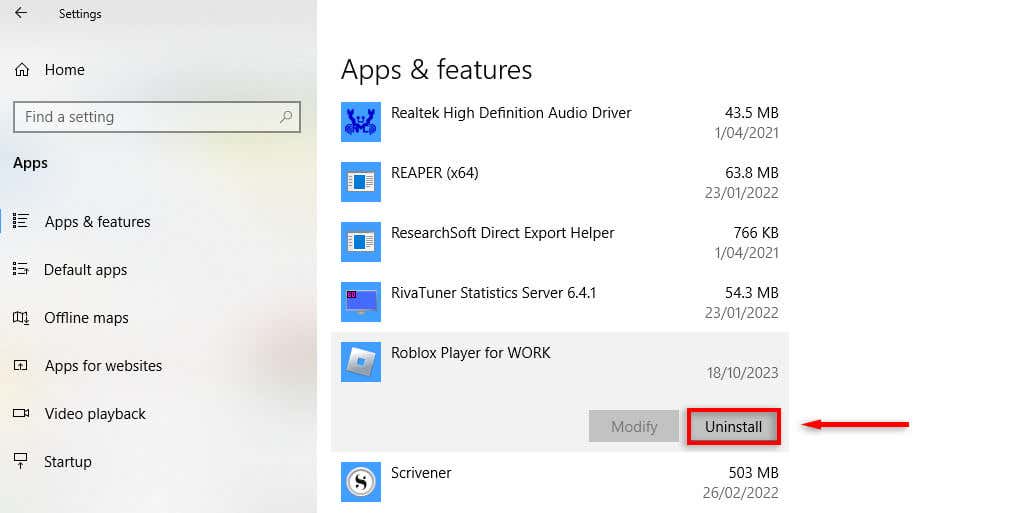
- Κατευθυνθείτε προς το Ιστοσελίδα Roblox και κατεβάστε το πελάτης Roblox.
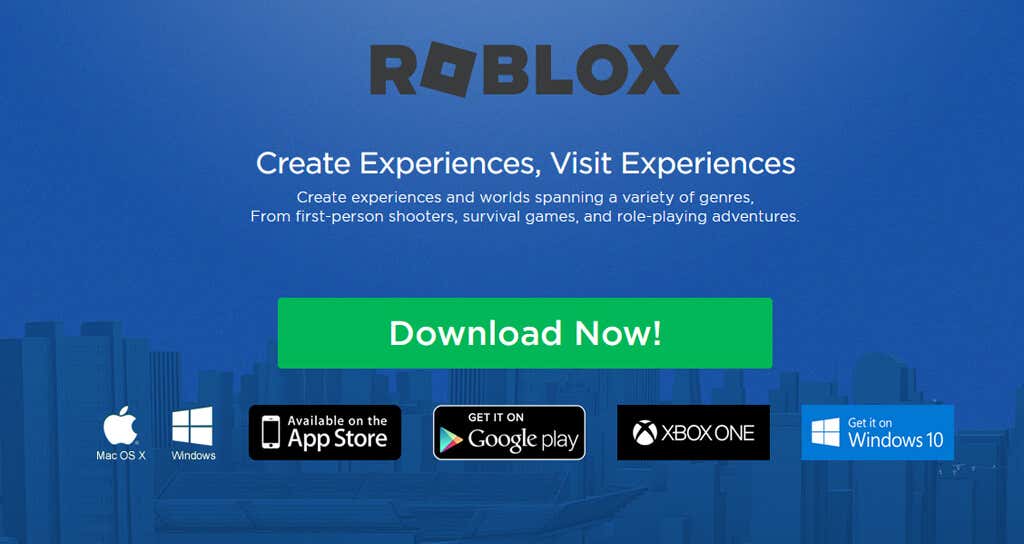
- Κάντε διπλό κλικ στο εγκαταστάτης στον φάκελο λήψεων και, στη συνέχεια, ακολουθήστε τις οδηγίες που εμφανίζονται στην οθόνη για να ολοκληρώσετε την εγκατάσταση.
Για να επανεγκαταστήσετε το Roblox στο Apple iOS:
- Πατήστε παρατεταμένα το Εφαρμογή Roblox και πατήστε Κατάργηση εφαρμογής.
- Ανοιξε το App Storeψάχνω για Robloxκαι πατήστε Κατεβάστε.
Για να επανεγκαταστήσετε το Roblox στο Android:
- Πατήστε παρατεταμένα το Εφαρμογή Robloxμετά πατήστε Απεγκατάσταση.
- Ανοιξε το Google Play Storeψάχνω για Robloxκαι πατήστε Κατεβάστε.
Παίξτε Roblox in Peace
Η συνεχής αποσύνδεση στη μέση ενός παιχνιδιού είναι μια από τις πιο απογοητευτικές εμπειρίες που μπορεί να έχει ένας παίκτης. Ας ελπίσουμε ότι αυτό το άρθρο σας βοήθησε να διορθώσετε αυτό το οδυνηρό σφάλμα Roblox, ώστε να μπορείτε να παίξετε με την ησυχία σας.
Ωστόσο, εάν αυτό το σφάλμα συνεχίσει να σας μαστίζει, η τελική σας λύση είναι να επικοινωνήσετε με το Υποστήριξη Roblox ομάδα. Θα πρέπει να είναι σε θέση να προσδιορίσουν ακριβώς τι πάει στραβά και να σας επαναφέρουν στο παιχνίδι σε ελάχιστο χρόνο.
Διαβάστε επίσης :Πώς να αλλάξετε τον κωδικό πρόσβασης λογαριασμού Roblox